iOS安裝包所需的p12文件,需要開發者自行生成,在此,qio763分享了此次生成p12文件的經驗,無論是初學iOS原生開發,還是.NET移動開發平臺的smobiler,在生成iOS安裝包之前,p12文件生成這一步都是必經之路 ...
前情提要:這位.NET程式員兄弟使用Smobiler開發了一個APP,儘管Smobiler雲平臺已經最大限度的簡化了iOS應用的打包操作,但仍繞不開蘋果公司強制要求的p12文件,p12文件需要開發者自行生成,在此,qio763分享了此次生成p12文件的經驗,無論是初學iOS原生開發,還是.NET移動開發平臺的smobiler,在生成iOS安裝包之前,p12文件生成這一步都是必經之路。
(P.S.提交了正確的p12文件後,應用已成功打包)
----------------------------------以下為原文----------------------------------
在發佈IOS版本前,需要做的準備工作:
本人使用的虛擬主機,版本為10.12(但不支持xcode10有點尷尬),如果你使用的MAC系統,可以直接操作,虛擬主機方面請自行百度,此處不講
第一步,生成一個你的個人證書(鑰匙串)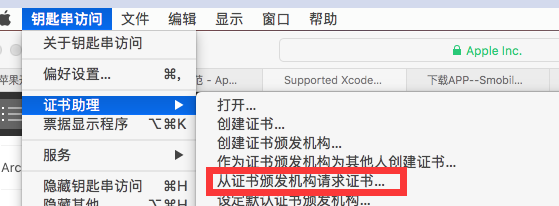
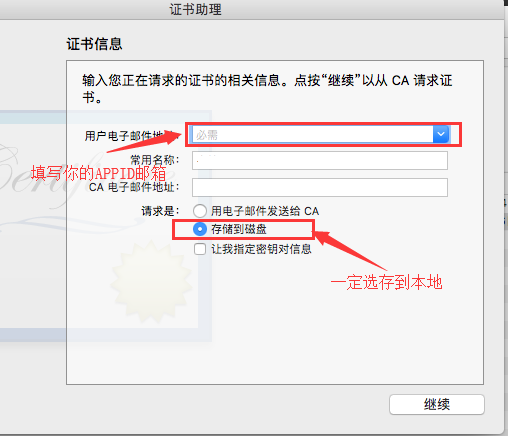
第二步:進入IOS開發者中心進行相關的設置(此處非常重要,很多人包括我本人都出現了錯誤)
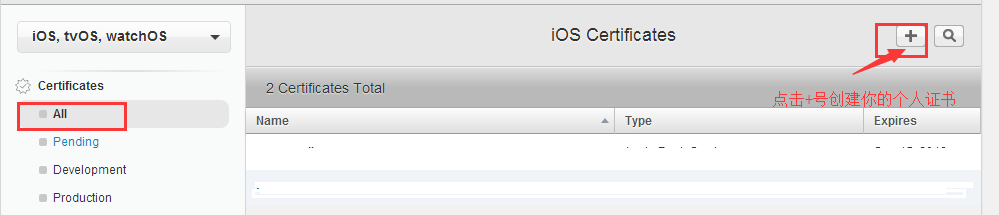
點擊Certificates下的all彈出的菜單中點擊+號,新添加一個你的個人證書,如已有證書可跳過此步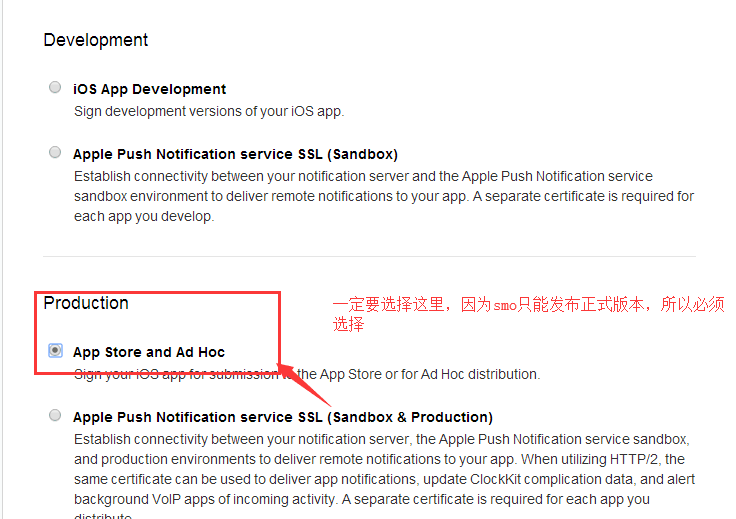
需要註意此步聚很重要,此處必須選擇紅框部分,因為smo發佈要求發佈正式版本,所以需要選擇此項,然後點擊continue直到出現以下畫面
點擊紅框部分,選擇剛纔我們使用鑰匙串申請的文件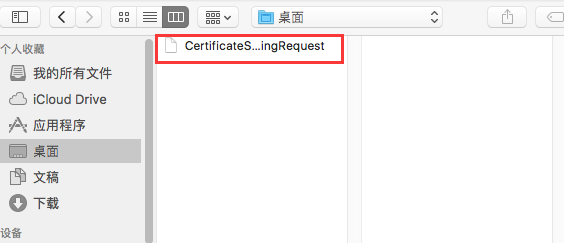
完成後點擊download下載到本地,雙擊剛下載的證書,將其導入到鑰匙串中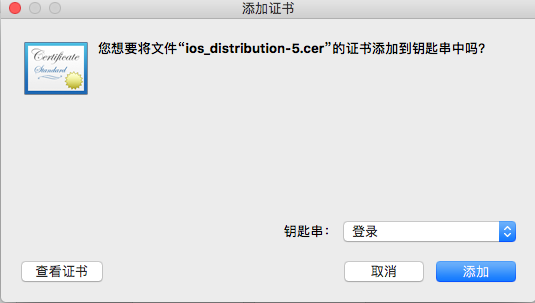
添加完成後,我們需要將證書生成P12個人證書,這也是smo所需要的證書,我們在鑰匙串中請行以下操作
右鍵點擊我們剛纔添加的證書,選擇導出證書
導出證書時,文件格式預設為P12,我們就不要動了,也不要去管他,預設就好。
導出證書時需填寫一個你的導出密碼,這個密碼可以隨意設置,但必須牢記,對應smobier中的導出密碼
到此,證書部分就算是完成了,企業證書原理一樣,操作方法也是這樣。下麵是創建我們的APPID與我們的發佈描述。
發佈描述部分相對比較麻煩,很多用戶出錯基本都在這裡出錯(我自己在這出錯好幾次)
發佈描述,首先需要創建APPID
Identifiers》appids中點擊+號
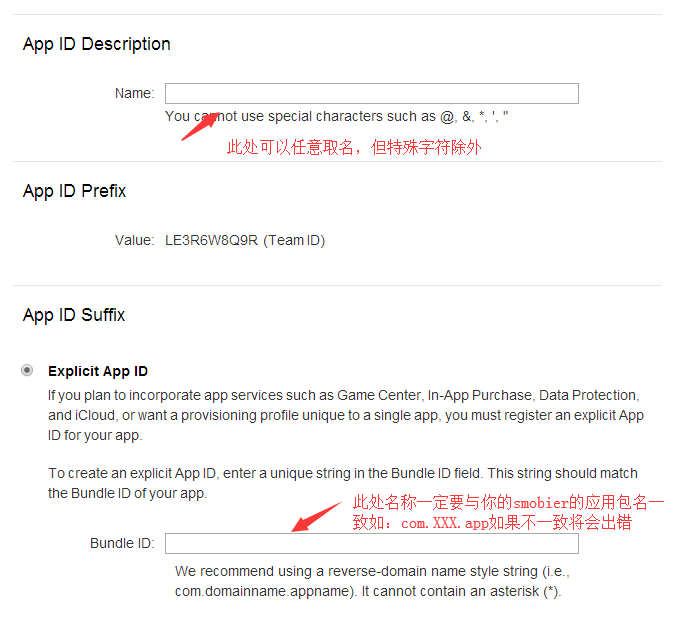
需要註意的是BundleID必須與你的smobier的應用包名一致,如果不一致將無法正常打包
必須勾選Push Notifications選項,包含了推送信息,然後點擊繼續按鈕直到完成

點擊剛創建的appid彈出詳細信息,我們會發現,該功能並沒有應用,我們點擊edit進行編輯

我們會發現,關於Push Notifications部分有兩個選項,其實一個是測試版,一個是正式版,我們這裡選擇正式版並創建,點擊繼續按鈕進入選擇頁面


點擊選擇按鈕,我們選擇,我們最開始用鑰匙串生成的文件,點擊繼續完成appid Push
Notifications的修改,至此,appid創建完成,接下來就是發佈描述文件的生成了
Provisioning Profiles→Distribution
點擊Distribution中的+號
在此處我們選擇正式版,也就是紅色框部分,點擊繼續

此處選擇,我們剛纔創建的appid,此ID對應的是我們的smobiler的包名
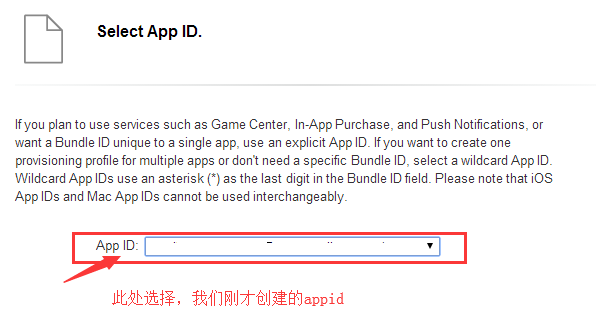
選擇我們第一步創建的證書,點擊繼續,完成發佈描述,點擊download下載我們的發佈描述文件

我們在smobiler的應用平臺發佈IOS時,就將我們剛纔生成的P12文件上傳,密碼填寫我們導出P12證書的密碼,將下載的發佈描述文件上傳後,就可以完成IOS的打包了
打包IOS很重要,特別是你的插件,如果包名錯誤了,再刪除是很難恢復的,我的插件就是因為打包操作出現問題就沒有了,很難過
作者:qio763
(原帖地址:https://www.smobiler.com/forum.php?mod=viewthread&tid=11605)



